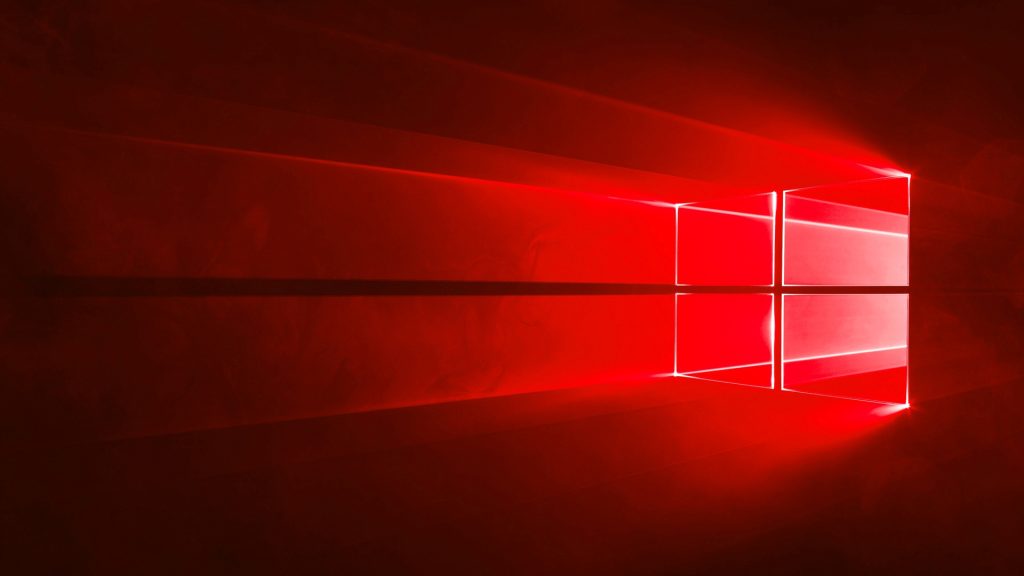台灣 HTTP 下載分流一目前已修復完成,但由於檔案量龐大 (將近 1.5 TB),同步大約還需要 2 ~ 3 天的時間,在完成同步之前將不會開放,請盡量透過 Google 載點下載。
前天微軟釋出了 Windows 10 Redstone Wave 1 的第 15 個公眾預覽版本-Build 14352,這個版本延續上次發佈的主題,主要是針對目前已經有的功能進行補強,並修正絕大多數先前版本出現的已知問題 (據報為了 Windows Server 2016 能夠在今年七、八月間跟 Windows 10 周年更新一同推出,因此 Windows 10 周年更新的功能開發已經告一段落,進入功能凍結 Feature Freeze ,也就是主要以錯誤修正與補強已有功能為主的階段)。Build 14352 完成於 2016 年 05 月 22 日 19 時 30 分。
請注意,延續過去幾個版本 (Build 14251 起) 的走向,接下來 Windows 10 的公眾預覽版在穩定性方面的表現很有可能越來越差,但新功能出現的頻率也會相應的大增。請務必自行評估是否要繼續跟著 Fast Ring 升級。
Table of Contents
Build 14352 的主要變動
Build 14352 主要修復了上一個版本的這些問題:
- 意見反應中樞在此版本中已經可以正確顯示當地語系的介面,在切換語言之後將需要重新啟動意見反應中樞,才會以新的語言顯示。
- 修正在搭配 Intel HD Graphics 3000/2500 內建顯示的電腦上,Microsoft Edge 出現破圖或不穩定的問題,如果先前您曾經為了避開這個問題而將 GPU 硬體加速暫時關閉改使用軟體加速的話,在此版本中您可以恢復原先的設定。
- 自此版本起,釘選於 Microsoft Edge 上的頁面標籤將不會隨著 Windows 版本升級而被清空。
- 修正在 Surface Book 上使用 Windows Hello 時可能導致藍屏的問題。
- 修正快速控制中的亮度選項消失的問題。
- 此版本包含對精確式觸控板的強化,增強了使用手勢切換虛擬桌面的穩定性與提高對兩指手勢的感應靈敏度,同時修復了當裝置處於連網式待命時,手勢無法將電腦喚醒的問題。
- 修正當將工具列放置於螢幕上方時,最大化 UWP 應用程式後介面出現部分重疊的問題。
- 修正在重要訊息中心中,將滑鼠移至已展開的通知上時,通知不會呈現已選狀態的問題。
- 修正使用淺色模式時,在重要訊息中心中,某些圖示消失的問題。
- 修正「需要重新啟動」訊息持續出現在重要訊息中心中,即便重新啟動後也不會消失的問題。
- 增大重要訊息中心中「X」按鈕的感應範圍,讓忽略通知變得更加容易。
- 修正快速控制中,藍芽按鈕可能在不具備藍芽的電腦上顯示為已啟用的問題。
- 修正在最大化模式下的 Microsoft Edge 進入全螢幕模式後,使用 ESC 按鍵退出全螢幕模式時,Microsoft Edge 的最大化狀態會被解除的問題。
- 修正使用電影與電視 App 透過網路分享撥放 MP4S 檔案時,可能會出現「MF_E_UNSUPPORTED_BYTESTREAM_TYPE」錯誤的問題。
- 修正音量混音器中的系統音效在接收到通知或調整主音量時自動跳回 100% 的問題。
- 更新通知現在會連結到更新歷史,而非設定 App 中的 Windows Update 首頁。
- 設定 App 新增 Ctrl+E 鍵盤捷徑,可將鍵盤的焦點直接跳到搜尋欄位。
- 修正 Microsoft Account 的主題設定無法正確漫遊到其他 Windows 10 電腦上的問題。
- 修正在某些語系版本中,所有程式清單呈現空白的問題。
- 更新了重要訊息通知的圖示,現在當工具列選擇使用小圖示時,由於欄位空間不足,將不會顯示通知數。
- 修正命令提示字元在調整視窗大小後,不會保留目前正在顯示的文字行的問題。
- 修正使用者帳戶控制 (UAC) 提示視窗在某些時候出現於背景而非最上層的問題。
- 修正鎖定螢幕有時不會正確顯示大寫鎖定 (Caps Lock) 狀態的問題。
Build 14352 新增了這些功能:
- Cortana 現在是你的專屬 DJ
除了撥放本機與 OneDrive 上的音樂檔案之外,現在 Cortana 也可以撥放整個 Groove 音樂目錄中的歌曲,如果你有 Groove Music Pass 訂閱的話,可以試著要求 Cortana 為你撥放你最愛的歌手、歌曲類型、撥放清單或歌曲,即便在鎖定螢幕下也可以進行這些操作。 (此項功能目前僅限美國使用) - Cortana 可以為你設定定時器
現在你可以要求 Cortana 為你設定或解除倒數計時器,即便在鎖定螢幕下也可以進行這些操作。 - 自黏便籤強化
自黏便籤現在與 Cortana 更加緊密結合,你可以透過你的筆記來建立 Cortana 提醒,當你書寫或輸入一組電話號碼時,系統會自動將其準備好供直接撥號,你也可以直接寫下一組 E-mail 地址,並直接打開電子郵件程式發送郵件,或是書寫一個 URL 來讓 Microsoft Edge 自動打開它、撰寫幾個條列式的清單也可以被簡單的轉換為待辦事項清單。除此之外,別忘了自黏便籤也是一個獨立的程式,你可以在 Windows Ink 之外的地方啟動自黏便籤,只要透過開始功能表就行了。 - Windows Ink 尺標上的羅盤
Windows Ink 中的尺標現在加入了一個羅盤,當尺標旋轉到方位定點或終點時,羅盤中的指標會自動變粗。 - 其他 Windows Ink 的諸多改進
- 塗鴉板現在會在你使用 ESC 或其他 Windows 組合鍵時自動跳出。
- 輸出塗鴉的按鈕圖示現在改為更令人感到熟悉的磁碟圖案。
- 改進了當畫布上有許多筆跡時,塗鴉板的開啟效率。
- 修正在某些時候需要在 Windows Ink 工作區中連點兩次才能叫出塗鴉板的問題。
- 現在塗鴉板與螢幕繪圖在不具備觸控筆的裝置上,會自動啟用觸控筆跡,同時也會在下次開啟 Windows Ink 工作區時記住先前的設定。
- 從此版本起,Windows Ink 工作區按鈕的啟用狀態會在升級版本之後被保留。
- 現在在工作列上開啟自黏便籤的預覽窗格與在工作檢視介面中,會顯示一個小型的自黏便籤圖示。
- Windows 遊戲列現在支援全螢幕
在此版本中有英雄聯盟、DOTA 2、魔獸世界、戰地風雲 4、絕對武力:全球攻勢、暗黑破壞神這六款遊戲支援在全螢幕狀態下使用 Windows 遊戲列的功能 (例如 DVR),當你遊玩這些遊戲時你可以透過使用 Win+G 組合鍵來啟動 Windows 遊戲列,除此之外你也可以在設定中找到「當遊戲在全螢幕模式下執行時顯示遊戲列」的選項。 - 意見反應中樞現在會顯示微軟官方的回覆
現在你可以在意見反應下面看到狀態標籤,並從中得知微軟目前處理該意見反應的進度,而不僅僅是以前那樣只顯示「已收到」。 - 新的檔案總管圖示
微軟聽到大家嫌棄上個版本的檔案總管圖示很醜的聲音了,所以在這個版本中又重新畫了一個。 - 專業版現在可以直接即時升級為企業版
以往的 Windows (從 Vista 已降直到 Windows 10 版本 1511) 中,企業版與標準版、專業版是放在兩種不同的媒體上發行的,因此若想將專業版升級到企業版,則會需要進行全系統的升級,而無法簡單的透過在控制台內輸入企業版的產品金鑰就直接進行升級。而從這個版本開始企業版將會納入專業版與標準版的即時升級路徑中,除此之外即時升級的流程也升級了,以前升級完成之後會需要重新啟動電腦才會生效,從此版本開始則會即時生效。 - Windows Defender 新增「限定週期掃描」功能
此功能啟用後,即便在使用其他防毒軟體的情況下,Windows Defender 也能定期自動啟動掃描電腦並在發現威脅時通知使用者。
Build 14352 的已知問題
目前 Build 14352 已知有下列問題:
- 先前安裝過的 Microsoft Edge 擴充元件可能在升級後第一次登入的 15 分鐘內無法正常使用,暫時解決方案為透過市集重新安裝所有擴充元件。
- 在某些情況下,新的 Cortana 功能可能無法正常使用,此時可以嘗試重新啟動電腦。
- 在某些市集應用程式 (例如 Netflix 或 Tweetium 等) 中,鍵盤導航無法使用,請暫時改用滑鼠操作。
Windows 10 Redstone Wave 1 (RS1) Build 14352 繁體中文版下載
根據微軟的政策,Build 10240 後的所有公眾測試版都不會內含產品金鑰,只有持有合法 Windows 10 授權的人 (包含免費升級者) 才能在安裝新的公眾測試版之後取得啟用。
自 Build 10565 起,Windows 10 在安裝程式階段與安裝完成之後,都可以直接使用舊版本 (Windows 7 或 Windows 8.1) 或是 Windows 10 的產品金鑰來直接進行啟用,而不需先走過一次升級流程。